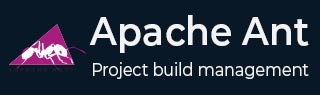
- Apache ANT 教程
- ANT - 首页
- ANT - 简介
- ANT - 环境设置
- ANT - 构建文件
- ANT - 属性任务
- ANT - 属性文件
- ANT - 数据类型
- ANT - 构建项目
- ANT - 构建文档
- ANT - 创建JAR文件
- ANT - 创建WAR文件
- ANT - 打包应用程序
- ANT - 部署应用程序
- ANT - 执行Java代码
- ANT - Eclipse集成
- ANT - JUnit集成
- ANT - 扩展Ant
- Apache ANT 实用示例
- ANT - 使用令牌
- ANT - 使用命令行参数
- ANT - 使用If Else语句
- ANT - 自定义组件
- ANT - 监听器和日志记录器
- Apache ANT 资源
- ANT - 快速指南
- ANT - 有用资源
- ANT - 讨论
Ant - 创建JAR文件
编译Java源文件后的下一个逻辑步骤是构建Java归档文件,即Java归档(JAR)文件。使用Ant创建JAR文件非常容易,只需使用jar任务即可。
属性
jar任务常用的属性如下:
| 序号 | 属性和描述 |
|---|---|
| 1 | basedir 输出JAR文件的基目录。默认情况下,它设置为项目的基目录。 |
| 2 | compress 指示Ant在创建JAR文件时压缩文件。 |
| 3 | keepcompression compress属性适用于单个文件,而keepcompression属性作用相同,但它应用于整个存档。 |
| 4 | destfile 输出JAR文件的名称。 |
| 5 | duplicate 指示Ant在找到重复文件时该怎么做。您可以添加、保留或忽略重复文件。 |
| 6 | excludes 指示Ant不要将这些用逗号分隔的文件列表包含在包中。 |
| 7 | excludesfile 与上面相同,只是排除文件是使用模式指定的。 |
| 8 | includes excludes的反义词。 |
| 9 | includesfile excludesfile的反义词。 |
| 10 | update 指示Ant覆盖已构建JAR文件中的文件。 |
继续我们的Hello World传真应用程序项目,让我们添加一个新的目标来生成jar文件。
但在那之前,让我们考虑一下下面给出的jar任务。
<jar destfile="${web.dir}/lib/util.jar"
basedir="${build.dir}/classes"
includes="faxapp/util/**"
excludes="**/Test.class"
/>
这里,web.dir属性指向web源文件的路径。在本例中,这是放置util.jar的位置。
本例中的build.dir属性指向build文件夹,其中可以找到util.jar的类文件。
在本例中,我们使用faxapp.util.*包中的类创建一个名为util.jar的jar文件。但是,我们排除了以Test结尾的类。输出jar文件将放置在web应用程序的lib文件夹中。
如果我们想使util.jar成为可执行jar文件,我们需要添加包含Main-Class元属性的manifest。
因此,上面的示例将更新如下:
<jar destfile="${web.dir}/lib/util.jar"
basedir="${build.dir}/classes"
includes="faxapp/util/**"
excludes="**/Test.class" class="ts"
<manifest class="ts"
<attribute name="Main-Class" value="com.tutorialspoint.util.FaxUtil"/>
</manifest class="ts"
</jar class="ts"
要执行jar任务,请将其包装在目标中,最常见的是build或package目标,然后执行它们。
<target name="build-jar" class="ts"
<jar destfile="${web.dir}/lib/util.jar"
basedir="${build.dir}/classes"
includes="faxapp/util/**"
excludes="**/Test.class" class="ts"
<manifest class="ts"
<attribute name="Main-Class" value="com.tutorialspoint.util.FaxUtil"/>
</manifest class="ts"
</jar class="ts"
</target class="ts"
在这个文件上运行Ant会为我们创建util.jar文件。
运行Ant文件的结果如下:
C:\ class="ts"ant build-jar Buildfile: C:\build.xml BUILD SUCCESSFUL Total time: 1.3 seconds
util.jar文件现在放置在输出文件夹中。